HVL-AVS2.0はDTCP-IP対応のハイビジョンレコーディングハードディスク「RECBOX」にiVDR-Sに対応したiVDRスロットを搭載して著作権保護されたコンテンツの持ち出しを可能にした製品です。iVDR-Sは機器に依存しないので、iVDR-Sに対応した別の機器でそのまま使用する事ができます。今回はiVDR-SカートリッジのRMS-500とセットでレビューします。
※HVL-AVS2.0にはカートリッジ(カセットHDD)は添付していません。
RECBOXは今回のこれで2台目になります。1台目は去年購入した
です。
まずは「1. パッケージの確認」と「2. 設置と設定」を行います。その後にプレミアムレビューの応募で「やってみたいテーマ」に書いた事を1つづつやっていこうと思います。
※今回のレビューで使用する端末はリビングに置かれたスカパー!光HDのチューナー以外はルーターに繋がっている1000BASE-Tのハブ
に接続してあります。スカパー!光HDのチューナーは上記のハブに繋がっている100BASE-TXのハブ
に接続してあります。
更新履歴
2016/01/03 新エディタの仕様にあわせてレビューを更新
1. パッケージの確認
2. 設置と設定
HVL-AV1.0の上に重ねて設置しようかと思いましたが、カートリッジ(カセットHDD)を出し入れする時にずらさないといけなそうなので上の段に設置しました。
ルーターの設定によってはうまく動かない事もあるかもしれませんが、一般的な設定の場合は接続して電源を入れるだけですぐに使えるのでとても簡単です。
まずは、パソコンから名前の変更を行い、内蔵HDDのチェックディスクとカートリッジの挿入を行って簡単な動作確認を行います。
取扱説明書ではMagical Finderをダウンロードして使う説明になってますが、Windows 7を普通にインストールしてネットワークの設定を行っていればネットワークのメディア機器にあると思うので、これを選択するだけでブラウザで設定画面を開く事ができます。
簡単設定を選択して名前を変更します。
新しい名前を入力します。
アドレスと時刻はそのままにするので次を4回押すか、設定内容の確認を押して次を押します。
これで名前の変更ができました。※このレビューではHVL-AVS2.0の名前をHVL-AVS2、HVL-AV1.0の名前をHVL-AV1で行います。
次は内蔵HDDのチェックディスクを行います。
詳細設定を選択して、ディスクを選択、内蔵HDDのチェックディスクを選択してOKを押します。
確認メッセージが表示されるのでOKを押して開始します。
3分ほどで完了しました。
次はカートリッジを挿入して動作確認を行います。
ディスク状況表示を選択して状況を確認します。
正常に動作しているようです。
他には「システム設定」の「ランプの明るさ」を「暗い」に、「自動アップデート機能」を「無効」に設定、「ディスク」の「省電力設定」を「10分後」にしました。この辺りの設定は好みや使い方にあわせて選びます。
3. パソコンからのネットワークダビング
まずは、TV録画用のパソコンで録画した3,353MBの30分番組をネットワークダビングでHVL-AVS2.0にダビングしてみます。
録画用パソコンの構成
OS: Windows XP Professional SP3 32bit
CPU: Intel Core 2 Duo E8600 BOX
メモリー: TEAM Xtreem Dark DDR2 1066 2GB x2(4GB)
SSD: A-DATA AS592S-32GM- 32GB(システム)
HDD: Seagate Barracuda 7200.10(ST3320620AS)(録画データ)
ビデオカード: HIS HD 5450 Silence H545HS512 Radeon HD 5450 512MB
電源: KEIAN BullMAX 520W KT-520RS 520W
アナログチューナー: I-O DATA GV-MVP/GX2W Wチューナー PCI
地上・BS・110度CSデジタルチューナー: I-O DATA GV-MVP/VS PCI Express
mAgicガイド Digitalを起動してダビングするコンテンツのメニューからDTCP-IPサーバーへのダビングを選択します。※「DTCP-IPサーバーへのダビング」を行うには「GV-MVP/VS」のサポートソフト「DiXiM Media Server3 for mAgicTV」をインストールする必要があります。
転送先に「HVL-AVS2[RECBOX]」を選択して「次へ」を押します。
保存先に「HDD」を選択して「次へ」を押します。
メッセージを確認して転送を押すとダビングを開始します。
10分ほどで完了しました。
次は内蔵HDDではなく、カートリッジにコピーします。出荷時設定では無効になっているので有効に設定を変更します。
※カートリッジはフォーマットしていないので出荷時のiVDRフォーマットです。
詳細設定を選択してシステム設定のカートリッジへの録画を無効から有効にしてOKを押します。
確認画面がでるのでOKを押します。
注意のメッセージが出るので確認してOKを押します。
これでカートリッジが他の機器から見えるようになりダビングが可能になります。
先ほどと同じ手順で進めると保存先にCartridgeが追加されていますので「Cartridge」を選択して「次へ」を押します。
メッセージを確認して転送を押すとダビングを開始します。
12分ほどで完了しました。HDDより2分ほど遅いのが少し気になります。
速度の差はあるようですが、どちらも問題なく行えるようです。
4. RECBOXとのネットワークダビング
RECBOXからRECBOXへのネットワークダビングです。選出時に注目したのか、してないのかはわかりませんが、やってみたいテーマのトップに書いたので、次はこれを行いたいと思います。
今回はスカパー!光HDのチューナーからHVL-AV1.0に直接録画された30分、2.3GBのアニメをHVL-AV1.0とHVL-AVS2.0でネットワークダビングして計測します。
まずはHVL-AV1.0からHVL-AVS2.0へのダビングです。
ブラウザでHVL-AV1.0を開いてコンテンツ操作を選択します。
dlnaを開いてダビングしたいコンテンツにチェックを入れてからネットワーク転送を選択します。
転送先に「HVL-AVS2[RECBOX]」を選択して「次へ」を押します。
保存先に「HDD」を選択して「次へ」を押します。
メッセージを確認して開始を押すとダビングを開始します。
7分30秒でダビングできました。
次はHVL-AVS2.0からHVL-AV1.0へのダビングです。
ブラウザでHVL-AVS2.0を開いてコンテンツ操作を選択します。
dlna\recordedを開いてダビングしたいコンテンツにチェックを入れてからネットワーク転送を選択します。
転送先に「HVL-AV1[RECBOX]」を選択して「次へ」を押します。
保存先で「HDD」を選択して「次へ」を押します。
メッセージを確認して開始を押すとダビングを開始します。
7分33秒でダビングできました。
更に転送先の保存先を内蔵HDDからカートリッジにしてネットワークダビングを行います。
※カートリッジはフォーマットしていないので出荷時のiVDRフォーマットです。
ブラウザでHVL-AV1.0を開いてコンテンツ操作を選択します。dlnaを開いてダビングしたいコンテンツにチェックを入れてからネットワーク転送を選択します。
転送先に「HVL-AVS2[RECBOX]」を選択して「次へ」を押し、保存先で「Cartridge」を選択して「次へ」を押します。
メッセージを確認して開始を押すとダビングを開始します。
9分10秒でダビングできました。
次は転送元をカートリッジにしてネットワークダビングを行います。
ブラウザでHVL-AVS2.0を開いてコンテンツ操作を選択します。iVDR/iVDR-S\recordedを開いてダビングしたいコンテンツにチェックを入れてからネットワーク転送を選択します。
転送先に「HVL-AV1[RECBOX]」を選択して「次へ」を押し、保存先で「HDD」を選択して「次へ」を押します。メッセージを確認して開始を押すとダビングを開始します。
12分35秒でダビングできました。
まず内蔵HDDを使ったダビングです。HVL-AV1.0からHVL-AVS2.0へのダビングは7分30秒、HVL-AVS2.0からHVL-AV1.0へのダビングは7分33秒、ほぼ同じ時間でした。
次はカートリッジを使ったダビングです。HVL-AV1.0からHVL-AVS2.0へのダビングは9分10秒、HVL-AVS2.0からHVL-AV1.0へのダビングは12分35秒、カートリッジへのダビングでは少し遅くなった感じで、カートリッジからのダビングはだいぶ遅くなった感じです。30分を12分35秒ならそれほど問題はないとは思いますが、「3. PCからのネットワークダビング」でも同じように遅くなっていましたので、カートリッジはSAFIAというDTCP-IPとは異なった著作権保護技術を使っていますので、その処理が増えて遅くなっている感じがします。
5. 内蔵HDDとカートリッジでのダビング
HVL-AVS2.0の内蔵HDDからカートリッジへのダビング、カートリッジから内蔵HDDへのダビングを行います。※カートリッジはフォーマットしていないので出荷時のiVDRフォーマットです
ダビングするコンテンツは「4. RECBOXとのネットワークダビング」と同じもの(30分、2.3GB)を使います。
ブラウザでHVL-AVS2.0を開いてコンテンツ操作を選択します。dlna\recordedを開いてダビングしたいコンテンツにチェックを入れてからコンテンツ移動を選択します。
CartridgeのiVDR/iVDR-S\recordedを開いて「次へ」を押します。
メッセージを確認して開始を押すとダビングを開始します。
7分30秒でダビングできました。
次はiVDR/iVDR-S\recordedを開いてダビングしたいコンテンツにチェックを入れてからコンテンツ移動を選択します。
HDDのdlna\recordedを開いて「次へ」を押します。
メッセージを確認して開始を押すとダビングを開始します。
8分02秒でダビングできました。
もう少し速いのを期待してましたが、著作権保護のためにSAFIAで暗号化しているので、その処理で時間がかかっている感じがします。
6. ブルーレイへのネットワークダビング
パソコンにUSBで接続した外付ブルーレイドライブのブルーレイディスクへDTCP-IP Disc Recorderを使ってネットワークダビングします。ダビングするコンテンツは「4. RECBOXとのネットワークダビング」と同じもの(30分、2.3GB)を使います。
パソコンの構成
OS: Windows XP Pro SP3 32bit
CPU: Core i7-860
マザーボード: Gigabyte GA-P55-UD3R
メモリー: G.Skill F3-16000CL9D-4GBTD 4G
HDD: Western Digital WD6400AAKS 640GB
ビデオカード: ZOTAC ZT-X28E3LA-FSP GeForce GTX280
電源: AcBel PC7030-12F75/80A-80P
ブルーレイドライブは
ブルーレイディスクは
を使用します。
まずブルーレイドライブにブルーレイディスクをいれて書き込み可能な状態にします。
あとの手順は普通のネットワークダビングと同じです。
ブラウザでHVL-AVS2.0を開いてコンテンツ操作を選択します。dlna\recordedを開いてダビングしたいコンテンツにチェックを入れてからネットワーク転送を選択します。転送先に「コンピューター名[DTCP-IP Disc Recorder]」を選択して「次へ」を押します。
メッセージを確認して開始を押すとダビングを開始します。
4分35秒でダビングできました。
「4. RECBOXとのネットワークダビング」「5. 内蔵HDDとカートリッジでのダビング」と同じものをダビングしましたが、かなり速くなりました。今回はブルーレイディスクに書き込みしたわけですが、ブルーレイディスクが速いと言うより、パソコンとソフトの性能によるものだと思います。他のレビューでもネットワークダビングをやりましたが、ストレージや回線が速くても、機器の仕様や処理能力がボトルネックになってあまり変わらない感じです。暗号化処理の都合だと思いますが受信側の性能が特に重要な感じがします。
7. スカパー!光HDの直接録画 2012/07/17追記
からHVL-AVS2.0に直接録画します。今まではHVL-AV1.0に直接録画していたので、まずはスカパー!光HDの録画先をHVL-AV1.0からHVL-AVS2.0に変更します。変更すると録画予約が消えるので、まずは予約一覧を押して
録画予約のメモを取ります。
次にメニューを押して(※初めて登録する場合はここからやる感じになります)
端末設定のスカパー!HD録画 機器登録を選択します。
HVL-AV1.0からHVL-AVS2.0に変更して
録画先を選びます。
あとはメモした録画予約をし直します。
録画予約した5つの番組がしっかり録画されていました。
追記(2012/07/03)
直接録画開始から今日で5日目になります。すべて正常に録画できているので、問題はなさそうです。
追記(2012/07/17)
3週間ほど経ちましたが、すべて正常に録画できています。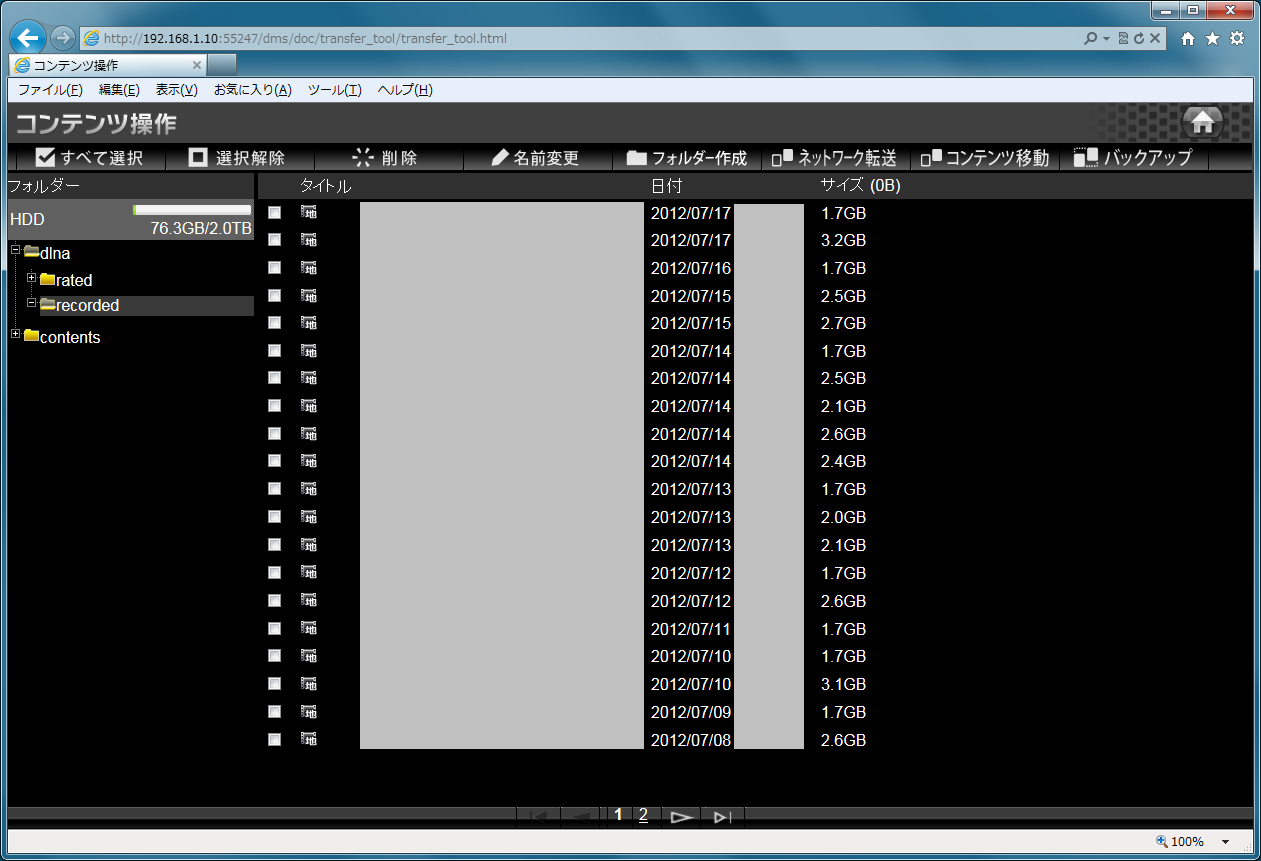
8. DTCP-IP対応DLNAプレイヤーで再生 2014/12/31追記
手持ちのDTCP-IP対応DLNAプレイヤーで再生できるかを確認します。
試しに再生するコンテンツはSP-HR250HでHVL-AV1.0とHVL-AVS2.0に直接録画したもの、GV-MVP/VSで録画してHVL-AVS2.0にネットワークダビングしたものを使いました。
確認したプレイヤー
SP-HR250H(スカパー!光HDのチューナー)
DiXiM Digital TV plus for IO-DATA(PC用ソフト)※HVL-AVS2.0を購入で無償ダウンロード提供
PlayStation 3(家庭用ゲーム機)
TH-L47DT5(パナソニックのTV)※映像と音声がずれる事があるが、一時停止等を行うと改善する
すべての機器で正常に再生できました。
9. 消費電力を計測 2012/07/01修正
RECBOXは電源を入れたまま使用する場合が多いので消費電力が気になるところだと思います。そこで
を使って消費電力を計測、HVL-AV1.0と比較してみました。
HVL-AVS2.0
オフ 0W
アイドル状態 7W
アイドル状態 カートリッジ挿入 8W
スタンバイモード(HDDが止まってる状態) 5W
スタンバイモード(HDDが止まってる状態) カートリッジ挿入 6W
HVL-AV1.0
アイドル状態 8W
スタンバイモード(HDDが止まってる状態) 5W
スタンバイモードでもカートリッジが挿入されていると消費電力が少し上がるようなので、使わない時は抜いておいた方がよさそうです。
HVL-AV1.0と比較してみましたが、ほぼ同じですね。カートリッジを使っていない時はHVL-AVS2.0の方が少し低いようです。
総評と使用履歴 2016/01/03追記
少し仕様が違うようですが、HVL-AV1.0に満足していたので、iVDR-Sに対応した事でのデメリットは今のところ見当たらないし、機能と容量が増えて更に満足度が上がりました。
録画機器で最も重要な事は録画に失敗しない事だと思うので、2011年7月に購入したHVL-AV1.0を含めて、一度も録画に失敗していないのは大きいです。
今回初めてiVDRカートリッジを使いました。HDDとしての耐久性は長く使ってみないとわかりませんが、作りはわりとしっかりしています。またブルーレイディスクでも同じ感じですが、著作権保護されたコンテンツの読み書きだとDTCP-IPやSAFIAなどの処理がボトルネックになって、ストレージの性能が活かされていない事が多い感じがします。
追記(2012/07/29)
一ヶ月ほど経ちましたが、すべて正常に録画できています。中を確認してるレビューがありましたが、同じHDDがはいってるとすると耐久性に少し不安があります。あのメーカーのあのシリーズは数年で壊れる事が多いみたいなんですよね。うちのも2年で壊れました。
追記(2012/09/03)
使用開始から二ヶ月ほど毎日録画していますが、すべて正常に録画できています。
追記(2012/09/19)
SP-HR250H(スカパー!光HDのチューナー)から録画予約ができなくなりました。同時期に雷による停電とSP-HR250Hのアップデートを行ったので、どちらかが原因な感じがします。別のRECBOXでは問題なく予約できたので、これに原因がありそうなので軽く設定の確認や録画予約の削除などを行ってみましたが直らなかったので初期化を行いました。初期化の後は正常に録画予約ができるようになりました。※追記(2016/01/03) 今考えるとアップデート後の処理でDLNAの応答がなくなっていただけかもしれません。ファイル数が多いと処理に長い時間がかかるようです
追記(2013/02/23)
使用開始から8ヶ月経ちました。毎日複数の番組を録画していますが、正常に動いています。見たら消す事が多いし、録画機器を3つほど使っているので、ディスクの空容量はまだ余裕な感じです。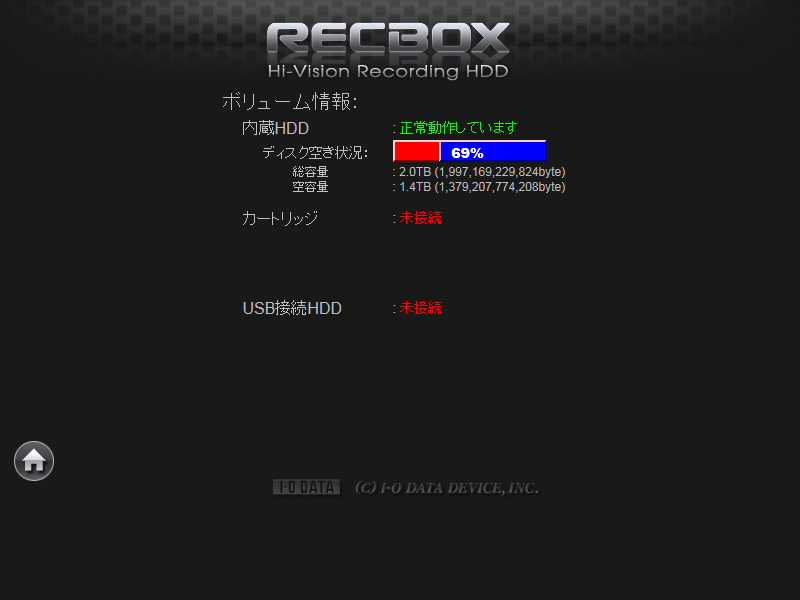
追記(2013/06/19)
1年ほど毎日録画してますが、今のところ壊れずに動いています。いつかは壊れるんだろうけど、4年くらいはがんばって欲しいですね。
追記(2014/05/12)
ブラウザでコンテンツ操作にアクセスできなくなった。再起動等を行ったけど改善しなかったので、スカパーのチューナーから450くらいあった録画を388まで消したら直った。何が原因だったのかわからないけど、短めの番組で録画数が多くなりすぎると不具合がでるかもしれない。
追記(2014/12/29)
RECBOX(2階) - ハブ(2階) - ハブ(1階) - スカパーのチューナー(1階)という感じで接続していましたが、複数の機器で回線を使用している時に録画を行うと映像が乱れたりする感じだったので、RECBOXを1階に移動させました。
追記(2015/01/10)
いろいろと録画を行っていますが、配置変更で改善したのか、今のところすべて正常に録画されています。
追記(2015/01/20)
回線と言いつつ、HDDが原因という可能性も考えていましたが、配置変更をしてからすべて正常に録画されているので、やっぱり回線だったのかな。
追記(2016/01/03)
使用頻度がかなり高いので、HDDの寿命が気になるところですが、今のところ正常に動作しています。TVの録画だけではなく、ファイルサーバーとしても使っているので、ファイル数が増えすぎてDLNAでファイルリストの取得ができなくなったので、ファイルを整理しました。※DLNAのガイドラインでファイル10000、フォルダ999という制限があります






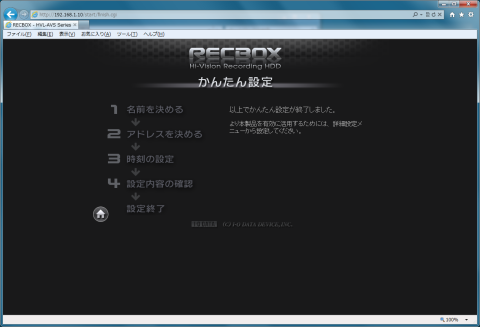
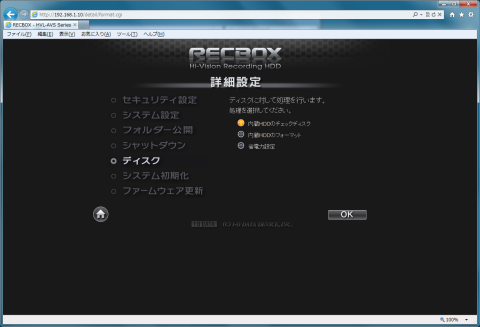
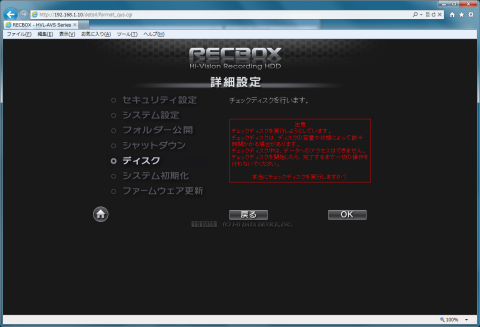

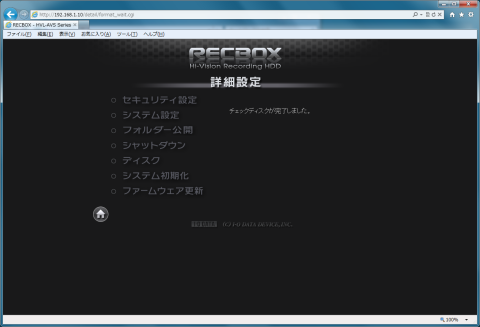

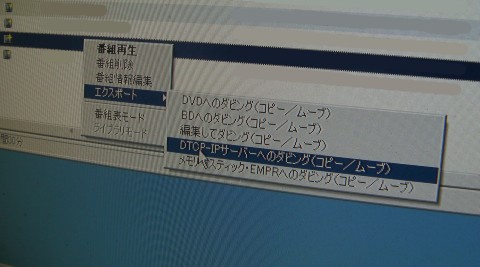






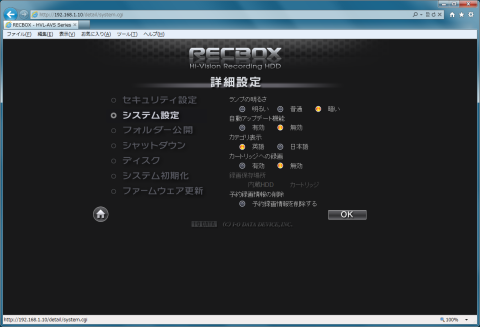





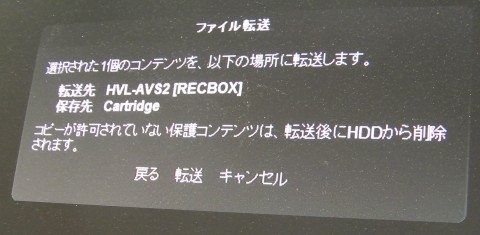

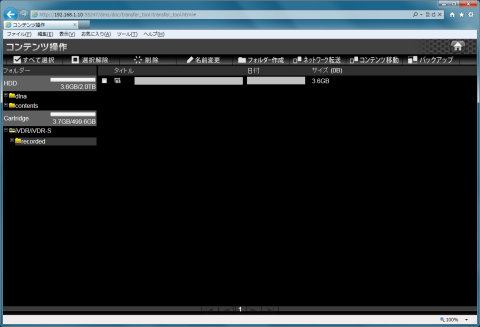




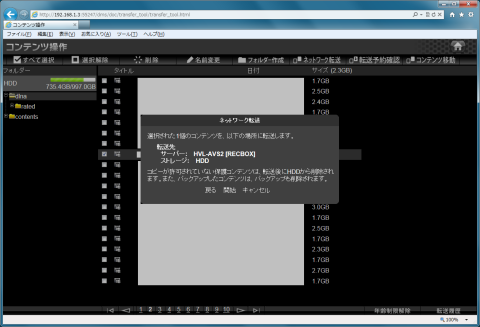
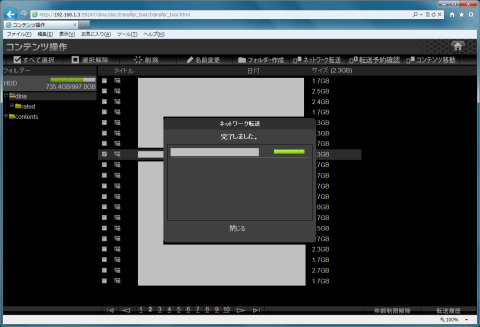


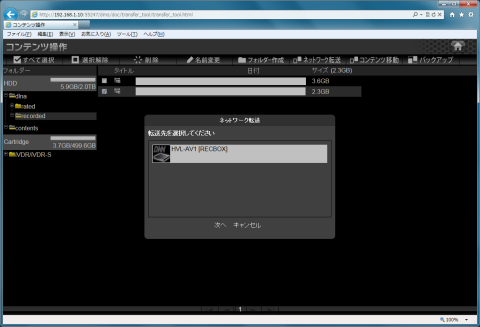


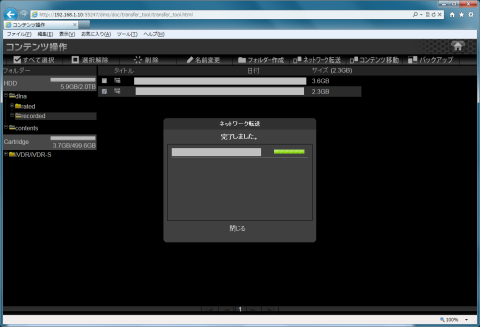




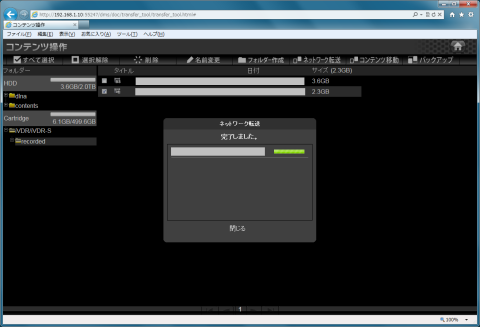


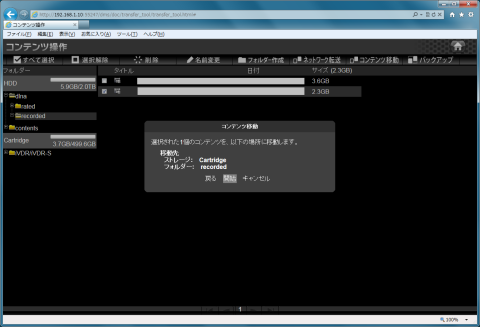

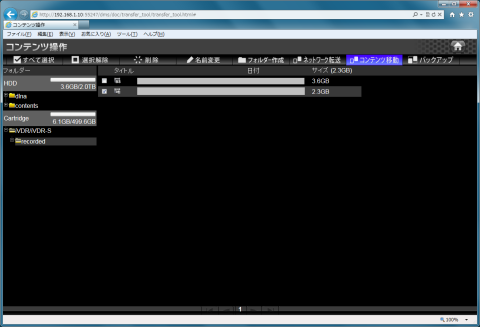
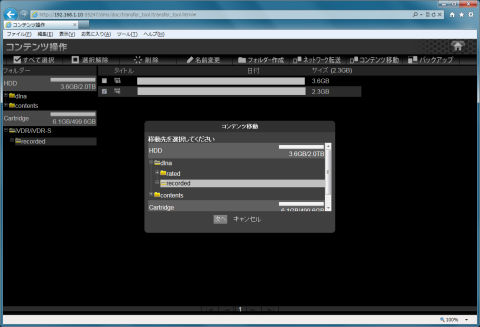

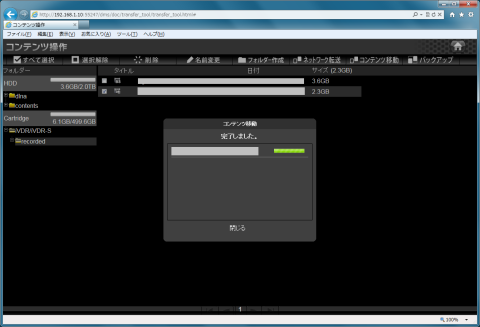

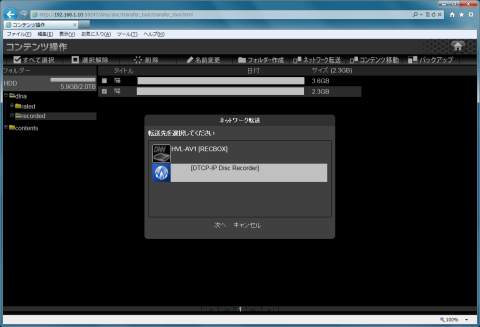
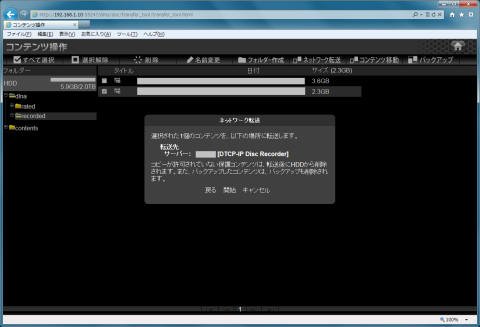




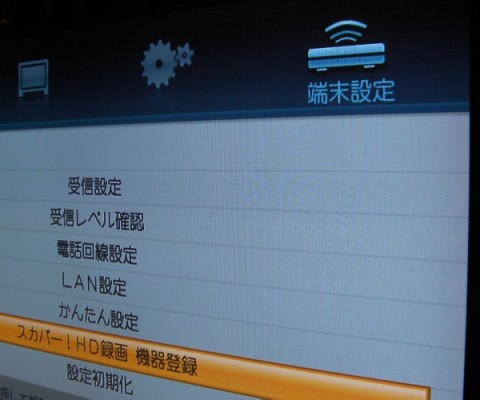





蒼-aoi-さん
2012/07/09
私が調達したクランプメータ(10倍計測)だと、通常時で120mA程度を指していますね。
常時稼働なので、もう少し正確な情報を集めたいと思っています。
n-eさん
2012/07/10